

By Gina Barrow, Last Update: September 21, 2017
Erscheint iPhone weißer Bildschirm des Todes auf Ihrem iPhone? Suchen Sie nach einer Lösung, um iPhone Bildschirm weiß zu reparieren? Dann kommen Sie an den richtigen Ort. Wir haben die richtige Lösung für Sie im folgenden Artikel.
Gerade wenn Sie denken, Sie hätten einen anstrengenden Tag hinter sich, fällt plötzlich Ihr iPhone herunter. Sie überprüfen Ihr Telefon auf Kratzer oder andere Dinge. Zum Glück finden Sie keine Kratzer. Sie können also weiterhin wie gewohnt damit telefonieren und Nachrichten versenden.
Doch am Ende des Tages, wenn Sie das Telefon benutzen, um eine Verabredung mit Freunden zu bestätigen und eine Party für eine Woche später zu planen, bleibt Ihr Telefon auf dem Ladebildschirm hängen. Sie haben keine Möglichkeit, ihnen eine Nachricht zu schicken. Sie warten geduldig ein paar Minuten, aber der Bildschirm wird einfach weiß.
Dies ist ein typischer iPhone weißer Bildschirm. Viele Menschen wissen nicht, was sie tun sollen, wenn sie in diese Situation geraten. Wir möchten Ihnen mit diesem Artikel eine Lösung anbieten, die Ihnen hilft.

Andere Leser sahen auchiPhone Display ist kaputt, wie kann ich meine Daten sichern?
Teil 1. Warum bleibt mein iPhone auf einem weißen Bildschirm hängen?Teil 2. So beheben Sie das Problem mit dem weißen Bildschirm des iPhoneTeil 3. So vermeiden Sie, dass Ihr iPhone in einem Ladebildschirm oder weißen Bildschirm stecken bleibtTeil 4. Video Guide - So beheben Sie das Problem iPhone weißer BildschirmTeil 5. Die erstaunliche iOS-Systemwiederherstellung von FoneDog zur Behebung von iPhone-ProblemenTeil 6. Fazit
iPhone weißer Bildschirm oder oft genannt Weißer Bildschirm des Todes (WSoD) ist ein häufiges Hardware- oder Softwareproblem der meisten iOS-Geräte. Das bedeutet, dass Ihr iPhone wegen vieler physikalischer Faktoren wie schwerem Fallenlassen gesperrt wurde oder dass es im iPhone einige lose Teile gibt, die zum iPhone Bildschirm weiß führen oder auf dem Ladebildschirm hängen bleiben.
Irgendwann kann dies auch an fehlgeschlagenen Software- oder Anwendungsaktualisierungen liegen. Möglicherweise gibt es Fälle, die durch einen einfachen Hard-Reset behoben werden können, z. B. das Halten der Lautstärketasten und Seitentaste, um das iPhone neu zu starten. In einigen Fällen muss das System wiederhergestellt werden, was zu einem Datenverlust führen kann.
Hier sind die Hauptgründe, warum weißer Bildschirm iPhone passiert:
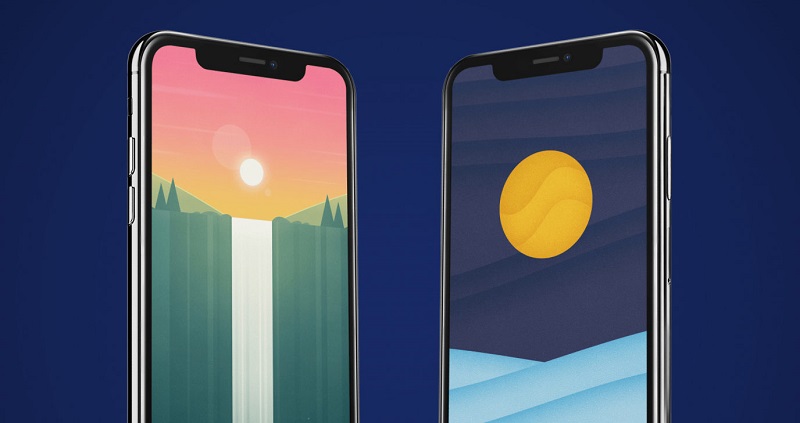
Wenn iPhone weißer Bildschirm angezeigt wird, können Sie die folgenden Schritte zur Fehlerbehebung selbst durchführen. Wenn Sie die grundlegende Anleitung zur Fehlerbehebung befolgen, werden Sie in der Lage sein, die wahrscheinliche Ursache des Problems und die bestmöglichen Lösungen zu erfahren.
Option 1. Erzwungener Hard-Reset
Erzwingen Sie einen Hard-Reset nur, wenn iPhone weißer Bildschirm erscheint, das iPhone stirbt oder nicht mehr vollständig reagiert. Befolgen Sie die grundlegenden Schritte für jedes iPhone-Modellgeräte.
Auf dem iPhone X und iPhone 8, 8 Plus
Auf dem iPhone 7 und 7 S Plus:
Halten Sie die Seitentaste und Leiser-Taste gleichzeitig zehn Sekunden lang gedrückt, bis Sie das Apple-Symbol sehen.
Auf anderen iOS-Geräten:
Halten Sie die Seitentaste und Home-Taste zehn Sekunden lang gedrückt, bis Sie das Apple-Symbol sehen. Also iPhone weißer Bildschirm schwarzer Apfel.
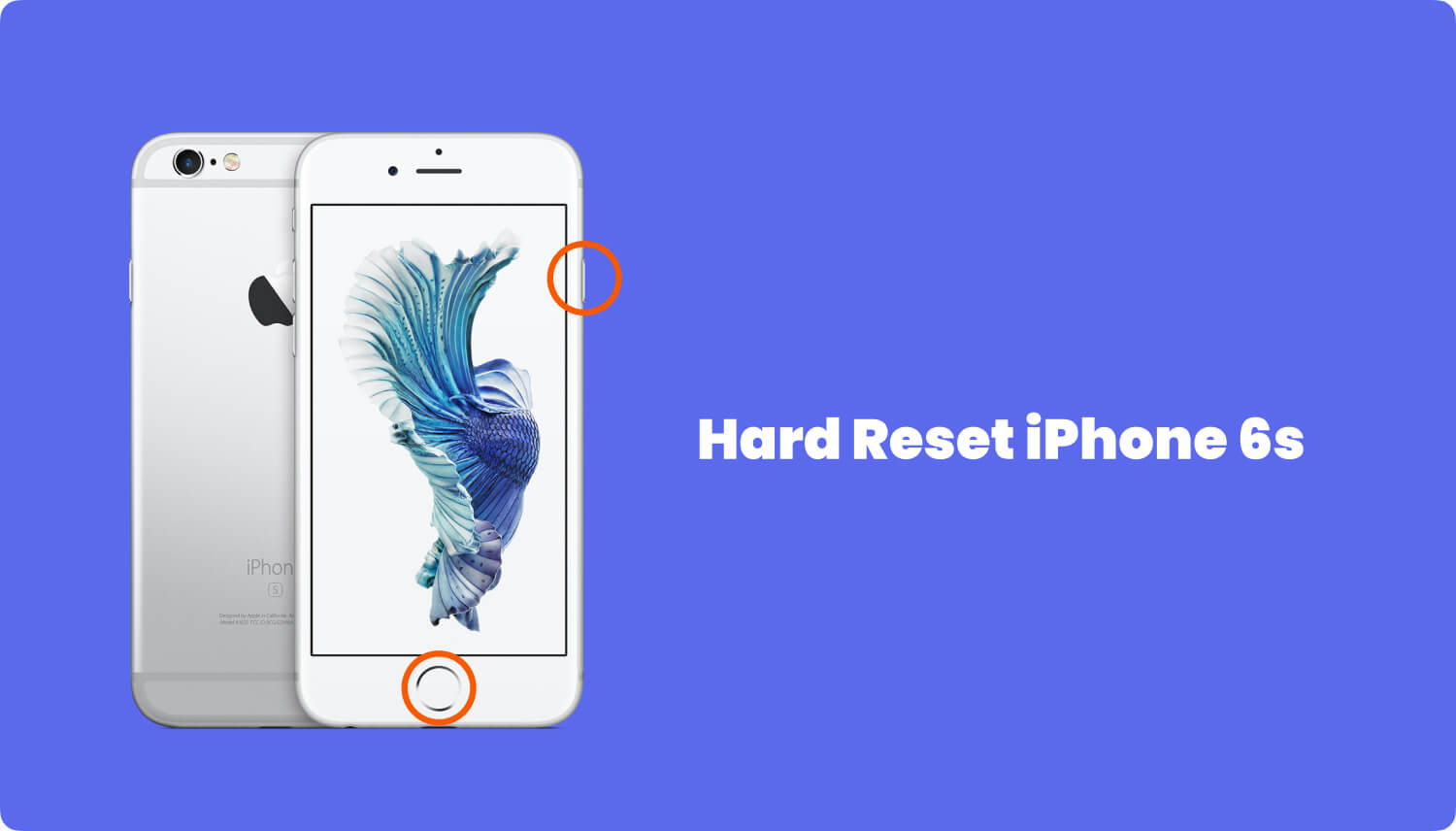
Option 2. Wiederherstellen über iTunes
Eine andere Möglichkeit, das Problem weißer Bildschirm iPhone zu beheben, ist die Wiederherstellung über iTunes. Dadurch werden die Einstellungen des iPhone jedoch auf die Standardeinstellungen zurückgesetzt. Hier sind die Schritte, um es zu tun:
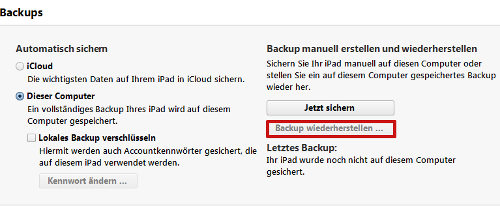
Option 3. Wiederherstellen des iPhone DFU-Modus
Eine DFU- oder Geräte-Firmware-Aktualisierung ermöglicht es dem iPhone, zu seinen ursprünglichen Einstellungen zurückzukehren. Dies geschieht durch Änderung der Firmware des Geräts. In den meisten Fällen führen sie auf diese Weise einen Jailbreak durch. Führen Sie die folgenden Schritte aus, um auf dem iPhone in den DFU-Modus zu wechseln und iPhone weißer Bildschirm zu beheben:
Tipps: So bringen Sie Ihr iPhone in den DFU-Modus

Für diese Option müssen Sie die Software FoneDog iOS Systemwiederherstellung herunterladen und installieren, um das Problem iPhone weißer Bildschirm zu beheben. FoneDog ist die weltweit führende iPhone-Wiederherstellungssoftware, die auch für nicht-technische Personen einfach zu bedienen ist.
Alles, was Sie brauchen, ist, die Software zu starten. In kürzester Zeit können Sie Ihr Telefon und alle Inhalte wiederherstellen. Befolgen Sie diese Schritte zur Verwendung von FoneDog iOS-Systemwiederherstellung:
Dieser Vorgang dauert ungefähr 10 Minuten, um die Wiederherstellung mit FoneDog iOS Systemwiederherstellung abzuschließen. Die Schritte sind so einfach, dass jeder es tun kann und der beste Teil ist, dass alle Ihre Fotos, Kontakte, Nachrichten und alle Daten sicher und gut auf Ihrem iPhone sind.
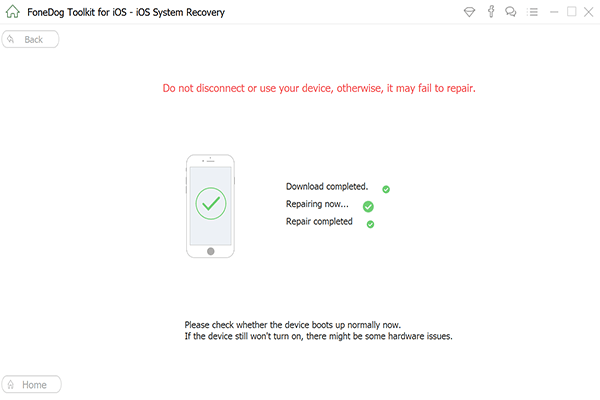
Teil 3. So vermeiden Sie, dass Ihr iPhone in einem Ladebildschirm oder weißen Bildschirm stecken bleibt
iPhone Weißer Bildschirm des Todes ist schrecklich, insbesondere da es alle Ihre Daten löschen kann. Glücklicherweise gibt es hilfreiche und effektive Tipps, wie Sie sich um Ihr iPhone kümmern können, damit Sie nicht mit diesem tödlichen Problem getroffen werden.
Schutzhüllen verwenden - Verwenden Sie besonders an den Kanten Schutzhüllen, um große Stöße und Beschädigungen am Gerät beim Fallenlassen zu vermeiden.
Schutzschicht verwenden - Zu viel Sonne oder Hitzeeinwirkung sowie feuchter Umgebung kann zu Problemen mit dem weißen Bildschirm führen. Staub kann auch ein Faktor sein. Verwenden Sie eine Schutzschicht auf der Telefonoberfläche selbst, um Kratzer und Staub zu vermeiden.
iPhone neu starten - Starten Sie Ihr iPhone von Zeit zu Zeit neu. Ein- und Ausschalten für mindestens 5-10 Sekunden kann das Telefon aktualisieren. Machen Sie es sich zur Gewohnheit, einen Neustartplan zu erstellen.
Batterie schützen – Beanspruchen Sie die Batterie nicht stärker als nötig, besonders wenn sie bald aussterben wird. Verlängern Sie nicht die Telefonnutzung, wenn Sie wissen, dass der Akku fast leer ist. Achten Sie darauf, die richtige Art und Weise des Ladens Ihres iPhone zu folgen, um weitere Probleme in der Zukunft zu vermeiden.
iPhone aktualisieren - Aktualisieren Sie Ihr iPhone oder Firmware immer auf die neueste Version, um mit den Fehlerbehebungen und anderen Problemen Schritt zu halten.
Apps aktualisieren - Aktualisieren Sie Apps nacheinander, um sicherzustellen, dass das Update wirklich fertig und abgeschlossen ist. Verwenden Sie nicht die Option Alle aktualisieren.
Aktualisierung abschließen lassen - Vermeiden Sie nach dem Aktualisieren der Firmware die Verwendung des Telefons und warten Sie, bis das Update abgeschlossen ist. Das Unterbrechen kann auf Ihrem iPhone mehr Schaden verursachen.
Jailbreak vermeiden - Wenn möglich, führen Sie keinen Jailbreak für Ihr iPhone durch, es sei denn, es gibt ein technisches Problem, das dies erfordert. Sie können um Unterstützung bitten oder recherchieren, wie Sie den Prozess durchführen können.
Backup erstellen und aktualisieren - Erstellen und aktualisieren Sie Ihre iPhone-Backups hin und wieder. Dadurch vermeiden Sie, dass die Dateien verloren.
Jeder macht sich Sorgen um den Verlust wichtiger Daten, Dateien und anderer Informationen, die auf seinem iPhone gespeichert sind. Das Wiederherstellen von Sicherungen aus iTunes dauert länger als bei der Verwendung von Drittanbietersoftware.
Manche Menschen glauben, dass das Telefon, das sie benutzen, defekt ist. Selbst ein kleiner Fehler macht ihnen Angst. Wenn ihr Telefon noch unter die Garantie fällt, schicken sie es in der Regel in den Laden zurück und lassen es ersetzen. Aber unbewusst kann dieses Problem immer noch auftreten, wenn es nicht beachtet wird.
Wegen dieser technischen Probleme, wurde FoneDog iOS Systemwiederherstellung entwickelt, um iPhone-Nutzern ein sorgenfreies Smartphone zu bieten. FoneDog IOS Systemwiederherstellung ist der perfekte Partner, um Probleme wie iPhone weißer Bildschirm oder das Steckenbleiben im Ladebildschirm zu beheben.
Diese Software ist für iPhone, iPad und iPod Touch erhältlich und garantiert, dass sie effektiv und 100% sicher ist.
Seien Sie freundlich auf Ihren Geräten und erlauben Sie ihnen, sich irgendwann auszuruhen. Befolgen Sie die richtigen Tipps, wie Sie mit technischen Problemen wie iPhone weißer Bildschirm umgehen können, wenn etwas auftaucht.
Denken Sie daran, dass diese Geräte besser funktionieren, wenn sie auch besser gepflegt werden. Wenn Sie alles ausprobiert haben und immer noch keine guten Ergebnisse erzielen, versuchen Sie die Software FoneDog iOS Systemwiederherstellung, die die harte Arbeit für Sie erledigt.
Hinterlassen Sie einen Kommentar
Kommentar

Students am2022-03-20 20:07:56
Also ich habe ein neuen pin gemacht und habe ich ein wieder angemacht und dan muss ich ein Code eingeben weis nicht wie
IOS Systemwiederherstellung
Beheben Sie verschiedene iOS-Systemfehler im normalen Status.
Kostenlos Testen Kostenlos TestenBeliebte Artikel
/
INFORMATIVLANGWEILIG
/
SchlichtKOMPLIZIERT
Vielen Dank! Hier haben Sie die Wahl:
Excellent
Rating: 4.5 / 5 (basierend auf 60 Bewertungen)